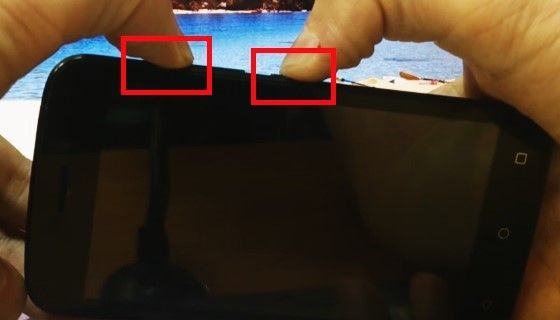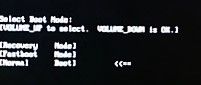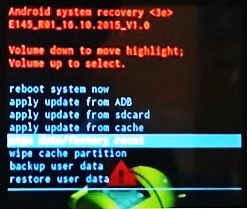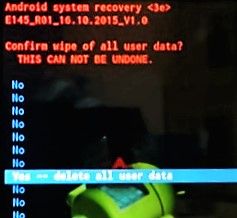- DEXP Ixion ES150 Fit
- Сброс на заводские настройки (wipe)
- Комментарии
- Как сбросить телефон DEXP до заводских настроек
- Хард ресет телефона DEXP
- Принудительная перезагрузка DEXP BL350
- Первый метод:
- Принудительная перезагрузка DEXP A350 Mix
- Первый метод:
- Телефон dexp сброс на заводские настройки
- Вариант 1
- Вариант 2
- Как форматировать телефон Дексп через меню
- Сброс до заводских настроек Dexp через кнопки
- Сброс на заводские настройки (wipe)
- Комментарии
DEXP Ixion ES150 Fit
Сброс на заводские настройки (wipe)
Для сброса на заводские настройки смартфона DEXP Ixion ES150 Fit выполните следующее:
Последовательно зажмите кнопки «Включение» а затем «Громкость +»
После появления логотипа DEXP отпустите кнопки
После того как увидите андроида с открытым пузом коротко нажмите «Громкость +» и у вас появится стандартное рекавери меню
Кнопками громкости выберите «wipe data/factory reset» и подтвердите выбор кнопкой «Включение»
В следующем меню выберите «Yes — delete all user data», подтвердите кнопкой «Включение»
Затем выберите «reboot system now»
Комментарии
Добрый день, телефон DEXP Ixion ES 3,5″ сын забыл графический ключ, пробовала сделать сброс, вошла в меню рековери, но сбросить не удается, он не реагирует на кнопку включения при выборе пункта меню. (рековери не сенсорный(((()
Попробуйте кнопку «Включение» с удержанием нажимать. Не коротко, а скажем на 1 секунду зажать или даже на 2.
пробовала до минуты, не получается(
Нижние сенсорные кнопки пробовали?
Еще для подтверждения можно попробовать долгое удержание «Громкость +» или «Громкость -«
- Для начала, необходимо выключить смартфон, если он все еще включен.
- После этого нажмите и удерживайте две кнопки на боковой панели мобильного устройства: кнопку Включения и кнопку Громкость вверх.
- Через несколько секунд появится меню на экране телефона DEXP.
- Нажмите клавишу Громкость Вверх, чтобы выбрать пункт меню Recovery. После этого нажмите клавишу Громкость Вниз, чтобы подтвердить свой выбор.
- На экране появится лежащий Android робот с надписью «Команды нет». Нажмите клавишу Включения.
- Вы перешли в меню Восстановления. В данном меню нас интересует опцию «Wipe data/factory reset». Нажмите кнопку Громкость Вверх, чтобы выбрать.
- Далее необходимо перейти к опции «Yes — delete all user data» и снова нажать кнопку Громкость Вверх.
- Дождитесь окончания сброса настроек, после чего нажмите кнопку Громкость Вверх, чтобы перезагрузить смартфон.
- Сначала выключите смартфон, удерживая кнопку питания в течение нескольких секунд.
- После этого начать нажатием кнопки V olume вниз + Power в течение нескольких секунд.
- Отпустите все клавиши, когда появится логотип Android .
- Теперь используйте кнопки громкости, чтобы выбрать « wipe data/factory reset» и нажмите кнопку питания.
- Затем вы должны выбрать «yes» в меню.
- В конце выберите « reboot system now» с помощью кнопки питания .
- Отличная работа!
- На первом этапе выключите смартфон, удерживая кнопку питания в течение нескольких секунд.
- После этого начинает нажатие кнопки V olume вниз и питания в течение нескольких секунд.
- Отпустите все ключи, когда вы увидите логотип Android .
- Теперь используйте кнопки громкости, чтобы выбрать « wipe data/factory reset» и нажмите кнопку питания.
- Затем вы должны выбрать «yes» в меню и нажать кнопку питания .
- В конце выберите « reboot system now» с помощью кнопки питания.
- Большой! Операция полного сброса будет завершена в течение короткого времени.
- Перейти в меню в пункт Настройки;
- Выбрать Восстановление и сброс или Резервное копирование и сброс;
- Сброс настроек;
- Стереть все.
- Выключить гаджет;
- Одновременно нажать кнопки включения и добавления громкости и удерживать их некоторое время, пока не появится меню черного цвета;
- С помощью кнопки добавления громкости переместить курсор к пункту Recovery mode и выберите его нажатием кнопки питания;
- Далее аналогичным способом выбрать пункт wipe data / factory reset;
- Подтвердить выбор установкой курсора напротив пункта Yes;
- После удаления всех данных выберите пункт reboot.
тоже попробовала( наверное придется в сервис нести((((
Если вам помог какой-то совет или наоборот не помог, то не поленитесь — зарегистрируйтесь и проголосуйте. Тем самым вы поможете другим пользователям и нам. Ну или просто кликните на рекламе, это нас тоже порадует и таким образом вы можете нас отблагодарить. Так же, только зарегистрированные пользователи могут оставлять комментарии и вносить изменения в базу. Зарегистрировавшись вы сможете добавлять новые устройства или добавлять заметки к уже существующим.
Зарегистрироваться или войти вы можете на этой странице
Источник
Как сбросить телефон DEXP до заводских настроек
Со временем каждый Android смартфон, в том числе телефоны DEXP, начинают работать медленнее. Это связано с тем, что пользователь устанавливает много приложений, виджетов, скачивает видео, фотографии и прочее.
Таким образом, чтобы увеличить скорость работы телефона DEXP, необходимо очистить внутреннюю память. Самый быстрый и надежный способ сделать это – сбросить до заводских настроек (другое название хард ресет).
Также сброс телефона DEXP заводские настройки удаляет графический ключ, пин-код или пароль, который вы забыли от своего мобильного устройства. Иными словами, после сброса до заводских настроек ваш смартфон будет чистый и новый, как будто только что купленный в магазине.
Мы выяснили, зачем нужен хард ресет, теперь давайте посмотрим как сбросить телефон DEXP заводские настройки.
Хард ресет телефона DEXP
После перезагрузки смартфона, вы обнаружите, что все данные и настройки были удалены.
Обратите внимание, перезагрузка может занять немного больше времени, чем обычно. Не переживайте, дождитесь полной загрузки Android.
Если у вас возникли вопросы по теме как сбросить телефон DEXP заводские настройки, спрашивайте в комментариях.
Уважемый читатель! Если вдруг описанный в статье метод Вам не помог — помогите, пожалуйста, остальным — напишите как Вы справились с проблемой или задайте вопрос. Кстати, ответ на Ваш вопрос, возможно, уже есть в комментариях.
Пожалуйста, не оставайтесь равнодушными — поделитесь с людьми полезной информацией. Если знаете ответ на имеющийся вопрос — напишите, пожалуйста, кому-то информация очень пригодится. Заранее спасибо!
Источник
Принудительная перезагрузка DEXP BL350
Как сбросить установки до заводских на DEXP BL350? Как стереть все данные на DEXP BL350? Как обойти блокировку экрана на DEXP BL350? Как восстановить установки по умолчанию на DEXP BL350?
В текущем туториале показаны все методы основного сброса DEXP BL350. Узнайте как выполнить Жесткий Сброс с помощью аппаратных кнопок и настроек Android 9.0 Pie . Как результат ваш DEXP BL350 будет как новый и ваш процессор Spreadtrum SC7731E будет работать быстрее.
Первый метод:
Если Вам помогло это решение, поделитесь им с другими чтобы помочь им, и подписывайтесь на наши страницы в Facebook, Twitter and Instagram
Источник
Принудительная перезагрузка DEXP A350 Mix
Как сбросить установки до заводских на DEXP A350 Mix? Как стереть все данные на DEXP A350 Mix? Как обойти блокировку экрана на DEXP A350 Mix? Как восстановить установки по умолчанию на DEXP A350 Mix?
В текущем туториале показаны все методы основного сброса DEXP A350 Mix. Узнайте как выполнить Жесткий Сброс с помощью аппаратных кнопок и настроек Android 9.0 Pie Go Edition . Как результат ваш DEXP A350 Mix будет как новый и ваш процессор MediaTek MT6580M будет работать быстрее.
Первый метод:
Если Вам помогло это решение, поделитесь им с другими чтобы помочь им, и подписывайтесь на наши страницы в Facebook, Twitter and Instagram
Источник
Телефон dexp сброс на заводские настройки
Вариант 1
1. Сначала телефон нужно выключить
2. Нажимаем кнопки Увеличение Громкости + Питание на некоторое время
3. Когда на дисплее появится иконку Андроид или лого Dexp отпускаем нажатые кнопки
4. Зажимаем кнопку Питание чтобы войти в режим восстановления
5. применяя Настройка Громкости выбираем wipe data/factory reset и подтверждаем выбор зажав Включение
6. Далее в меню применяя Настройка Громкости выбираем Yes–delete all user data и подтверждаем выбор зажав Включение
7. Нажимаем пункт reboot system now в конце, для завершения процесса и перезагрузки
8. После того как телефон перезагрузится процесс сброса завершится
Вариант 2
1. Заходим в пункт Настройки телефона
2. Следующий пункт Восстановление и сброс
3. Далее выбираем Сброс настроек
4. Жмём на Сброс и соглашаемся с уничтожением персональных данных
5. Процесс сброса завершён после того как гаджет перезагрузится
DEXP B260 заводской сброс
Любой телефон со временем начинает работать медленнее – в операционной системе накапливается определенное количество мусора, который не дает ему нормально функционировать. Это может проявляться по-разному: например, в виде регулярных зависаний, требующих перезагрузки аппарата, или снижения производительности. В ряде случаев рационально выполнить так называемый хард ресет – восстановить заводские установки, то есть полностью отформатировать память устройства. Метод также помогает, если владелец забудет пароль, установленный на телефоне, или графический ключ, а также установит приложение, содержащее вирус, которое невозможно удалить стандартными методами.
Как форматировать телефон Дексп через меню
На Dexp любой серии (ursus, ixion) и модели (es355, es550, es750, kx310i, g150, p280, m545, 9x), если он не завис намертво и реагирует на команды, сбросить все настройки можно с помощью меню. Метод работает как на телефонах, так и на планшетах. Алгоритм может отличаться в зависимости от установленной версии Андроид, но приблизительно выглядит так:
Все данные пользователя будут удалены из памяти – контакты, установленные приложения, фотографии и видеозаписи и т.д. Перед сбросом настроек не забудьте сделать резервную копию важной информации.
Сброс до заводских настроек Dexp через кнопки
В ряде случаев удобнее скинуть все настройки, воспользовавшись кнопками устройства. Что для этого нужно сделать:
На перезагрузку устройству может понадобиться несколько больше времени, чем обычно. Все пользовательские данные после такой процедуры будут удалены.
Сброс на заводские настройки (wipe)
Для сброса на заводские настройки смартфона DEXP Ixion ES150 Fit выполните следующее:
Последовательно зажмите кнопки «Включение» а затем «Громкость +»
После появления логотипа DEXP отпустите кнопки
После того как увидите андроида с открытым пузом коротко нажмите «Громкость +» и у вас появится стандартное рекавери меню
Кнопками громкости выберите «wipe data/factory reset» и подтвердите выбор кнопкой «Включение»
В следующем меню выберите «Yes — delete all user data», подтвердите кнопкой «Включение»
Затем выберите «reboot system now»
Комментарии
Добрый день, телефон DEXP Ixion ES 3,5″ сын забыл графический ключ, пробовала сделать сброс, вошла в меню рековери, но сбросить не удается, он не реагирует на кнопку включения при выборе пункта меню. (рековери не сенсорный(((()
Попробуйте кнопку «Включение» с удержанием нажимать. Не коротко, а скажем на 1 секунду зажать или даже на 2.
пробовала до минуты, не получается(
Нижние сенсорные кнопки пробовали?
Еще для подтверждения можно попробовать долгое удержание «Громкость +» или «Громкость -«
тоже попробовала( наверное придется в сервис нести((((
Если вам помог какой-то совет или наоборот не помог, то не поленитесь – зарегистрируйтесь и проголосуйте. Тем самым вы поможете другим пользователям и нам. Ну или просто кликните на рекламе, это нас тоже порадует и таким образом вы можете нас отблагодарить. Так же, только зарегистрированные пользователи могут оставлять комментарии и вносить изменения в базу. Зарегистрировавшись вы сможете добавлять новые устройства или добавлять заметки к уже существующим.
Зарегистрироваться или войти вы можете на этой странице
Источник